Предоставляется в пользование 10 Гб пространства. Этот объём будет доступен на бессрочной основе и уже никогда не уменьшится.
Но даже не самый активный пользователь может столкнуться с тем, что этих 10 Гб окажется недостаточно для его потребностей. Верным решением будет увеличение дискового пространства.
Разработчики предусмотрели такую возможность, и Вы можете расширить объём хранилища до необходимой величины. О каких-либо ограничениях нигде не говорится.
Для этих целей Вам доступны разные методы как платные, так и бесплатные. При этом каждый раз новый объём будет прибавляться к существующему.
Способ 1: Покупка дискового пространства
Оптимальным вариантом для всех пользователей является оплата дополнительного места на Яндекс Диске. Правда, этот объём будет доступен на период в 1 месяц или 1 год, после чего услугу придётся продлевать.
Если поставить галочку напротив пункта «Повторяемый платеж », то по окончанию срока предоставления дополнительного пространства оговоренная сумма будет автоматически списываться с карты. Отключить эту функцию можно в любой момент. При оплате с Яндекс Кошелька повторяемый платёж недоступен.
При отключении неоплаченного объёма Ваши файлы всё равно останутся на диске, и их можно будет свободно использовать, даже если бесплатное пространство полностью забито. Но, конечно же, ничего нового загрузить не получится, пока Вы не купите новый пакет или не .
Способ 2: Участие в акции
Яндекс периодически проводит акции, принимая участие в которых, можно прокачать своё «облако» на несколько десятков гигабайт.
Чтобы проверить текущие предложения, на странице покупки пакетов перейдите по ссылке «Акции с партнёрами ».
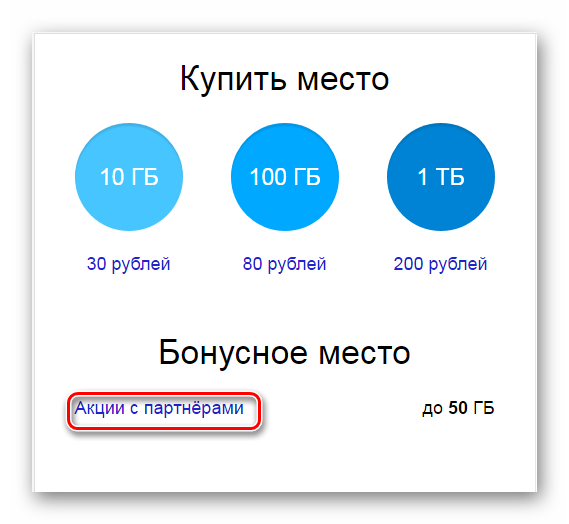
Тут можно узнать все подробности касательно условий получения приза в виде дополнительного объёма диска и периода действия этого предложения. Как правило, акции заключаются в покупке какой-нибудь техники или установке программ. Например, за установку мобильного приложения Яндекс Диск до 3 июля 2017 года Вы гарантированно получите 32 Гб в бессрочное пользование в довесок к стандартным 10 Гб.
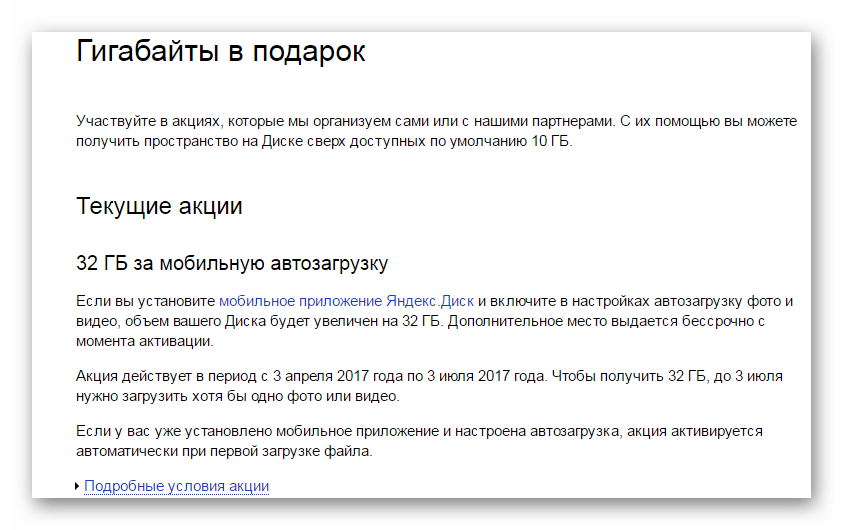
Способ 3: Сертификат Яндекс Диска
Обладатели сего «чуда» могут воспользоваться им для единоразового увеличения объёма облачного хранилища. В сертификате будет указан код, который нужно использовать до определённой даты. Этот код вместе со своим логином следует отправить на электронный адрес, также прописанный в сертификате.
Правда, доподлинно неизвестно, за какие заслуги можно получить такой сертификат. О нём только вскользь указывается в мануале от Яндекса.
Способ 4: Новый аккаунт
Никто не запрещает Вам создать ещё один или несколько аккаунтов в Яндексе, если на основном Диск уже заполнился.
Плюс в том, что не придётся оплачивать дополнительные гигабайты, минус – дисковое пространство разных аккаунтов никак не объединить, и придётся постоянно перескакивать из одного в другой.
Способ 5: Подарки от Яндекса
Разработчики могут поощрять Вас за активное и длительное пользование не только Диском, но и другими сервисами Яндекса.
Также бывают случаи, когда дополнительный временный объём предоставлялся в качестве компенсации пользователям, столкнувшимся с проблемами в работе сервиса. Такое, например, может произойти при возникновении перебоев после обновлений.
При необходимости хранилище Яндекс Диска может в разы превышать объём жёсткого диска компьютера. Проще всего обзавестись дополнительными гигабайтами можно, совершив покупку соответствующего пакета. Из бесплатных вариантов доступно участие в акциях, использование сертификата или регистрация дополнительных аккаунтов. В некоторых случаях Яндекс сам может порадовать Вас сюрпризами в виде расширения дискового пространства.
Компания Яндекс создала свое собственное облачное хранилище Яндекс.Диск для хранения файлов пользователей. В облачном файловом хранилище Яндекс.Диск бесплатно предоставлялся объем доступного места для хранения данных размером 10 ГБ.
Новые пользователи, заинтересованные воспользоваться этим облачным сервисом должны были получить специальное приглашение (инвайт). После прихода на электронный почтовый ящик такого приглашения пользователь мог начать использовать файловое хранилище Яндекс.Диск.
В сентябре 2012 года Яндекс изменил правила пользования своим бесплатным сервисом для хранения файлов. Для получения доступа к использованию Яндекс.Диск теперь не нужны специальные приглашения.
Теперь использовать облачное хранилище можно сразу, не дожидаясь как раньше ответа от «Капитана Яндекс.Диска». Второй хорошей новостью стало объявленное Яндексом, увеличение доступного бесплатного места в облачном хранилище до 20 ГБ.
Увеличение предоставляемого Яндекс.Диском объема будет происходить постепенно. Была разработана такая схема, чтобы пользователь Яндекс.Диска, который хочет увеличить свой бесплатный объем дискового места, должен отправить приглашения своим друзьям и знакомым с помощью кнопок социальных сетей и отправки ссылок на почтовые ящики.
Пригласивший нового пользователя получает 0,5 ГБ прибавки объема, а тот, которого пригласили получает дополнительно 1 ГБ места на . Таким образом, пользователь пославший приглашение будет иметь в итоге 10,5 ГБ, а получивший приглашение 11 ГБ.
Пригласивший еще 19 человек получит дополнительный объем места на Яндекс.Диск, который увеличится до 20 ГБ. Новый пользователь, получивший 11 ГБ, в свою очередь может приглашать новых пользователей, чтобы довести размер своего хранилища до 20 ГБ.
Дополнительный объем будет предоставляться в том случае, если новый пользователь установит программу Яндекс.Диск на свой компьютер или установит специальное приложение для мобильных устройств. Поддерживаются платформы: Windows, Mac OS X, Linux, Android, iPhone, Symbian, Android Tab, iPad.
Сейчас я расскажу как происходить процесс установки Яндекс.Диска на ваш компьютер. Для этого вам нужно будет завести почтовый ящик на Яндексе, если у вас его нет. Это займет всего пару минут времени.
На этой странице вам нужно будет нажать на кнопку «Зарегистрироваться», чтобы создать свой почтовый ящик на Яндексе. Если у вас уже есть почтовый ящик на Яндексе, то тогда вам нужно будет ввести свой логин и пароль в соответствующие поля, а затем нажать на кнопку «Войти».
В почте Яндекса вам нужно будет нажать на вкладку «Диск» и вы перейдете в файловое облачное хранилище Яндекс.Диск. Изначально вам будет доступно 3 ГБ свободного места. Для увеличения объема файлового хранилища нужно будет пройти 3 этапа.
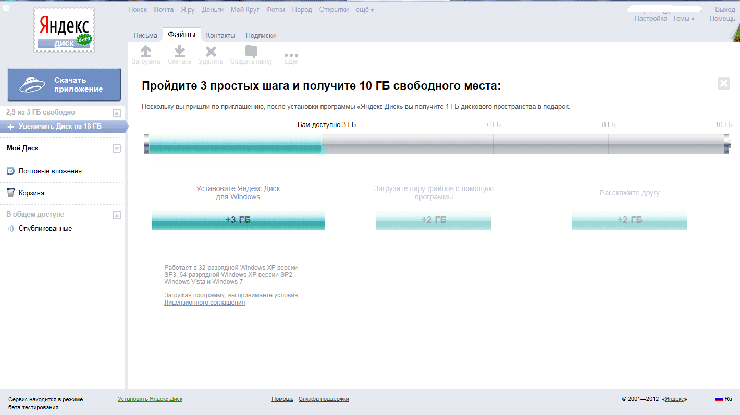
На 1 этапе необходимо скачать и установить программу Яндекс.Диск на компьютер или мобильное устройство. После этого объем облачного хранилища увеличится.
На 2 этапе нужно будет открыть окно программы Яндекс.Диск и загрузить на Диск 2 любых файла. Можно перетащить туда мышью любую пустую папку и простой текстовый файл. После этого шага объем хранилища еще раз увеличится.
На 3 этапе необходимо будет рассказать о файловом хранилище Яндекс.Диск друзьям. Для этого вам нужно будет нажать на кнопки социальных сетей или отправить приглашение на почтовый ящик. После этого доступный объем места в облачном хранилище Яндекс.Диск станет 11 ГБ.
Подробнее узнать об использовании облачного хранилища Яндекс.Диск, для хранения своих данных в Интернете, можно будет в статье, на странице моего сайта. Я думаю, что стоит воспользоваться услугами этого бесплатного сервиса для хранения своих файлов.
Привет читателям блога сайт! В этом посте мы затронем вопрос “Как бесплатно увеличить объем Яндекс-Диска”. Первоначально Яндекс нам предлагает 3 Гб., что по современным меркам не так уж и много.
Итак, сразу перейдем к делу. Регистрироваться в Яндекс-Диск лучше по приглашению друзей, потому что объем вашего пространства сразу увеличиться на 1 Гб. А у вашего друга — на 500 Мб.
При желании вы можете зарегистрироваться . После регистрации сервис нам предложит пройти несколько простых шагов, с помощью которых мы можем увеличить объем диска на 7 Гб.
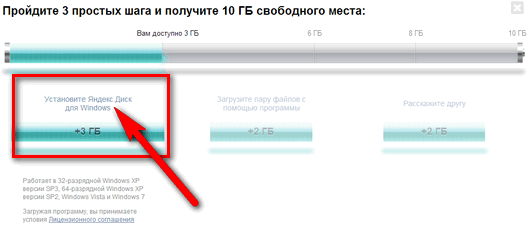
Первым действием необходимо скачать программу Диска и установить на свой компьютер. После авторизации на вашем компьютере появится дополнительная папка, которая будет называться “Яндекс-Диск”.
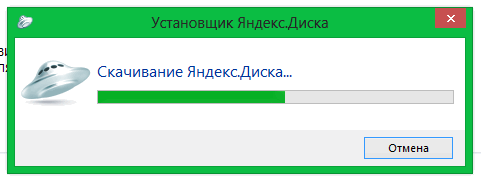
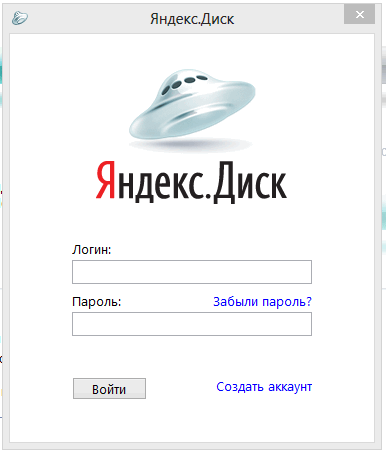
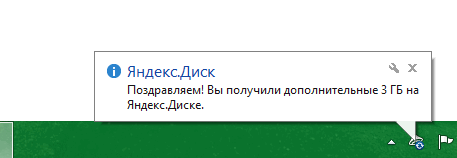
Теперь снова войдите на сайт Я-диска, обновите страницу и… вы увидите, что вам теперь доступно 6 гигов.
Но на этом мы останавливаться не будем, так как хотим еще чуть-чуть увеличить место в облачном хранилище. Следующие действия, которые нам необходимо для этого сделать, очень просты — закачать несколько файлов (любых) через скачанную программу. Заметьте, что не через браузер, а именно через софт.
Для этого надо просто закинуть в папку Яндекс любые файлы:
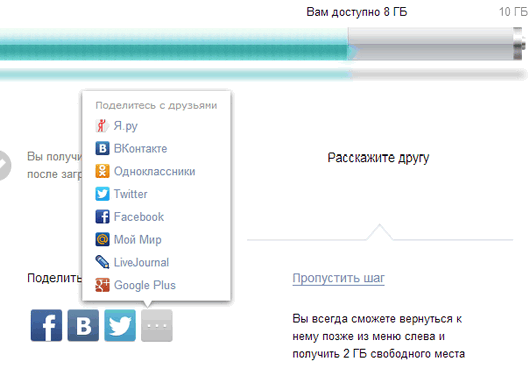
Для этого нужно нажать на любую кнопку соцсетей, в которых вы присутствуйте. После всех этих несложных манипуляций Яндекс поздравит вас с первыми шагами и поблагодарит за использование своего продукта:
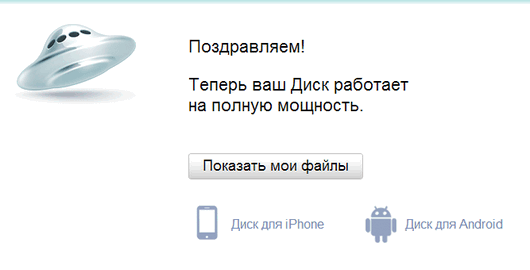
Если кто-то думает, что на этом все, то он жестко ошибается
После перехода по ссылке, указанной на скриншоте, мы переходим на следующую страницу, где нам предоставляется возможность еще увеличить свое пространство как минимум в 2 раза!
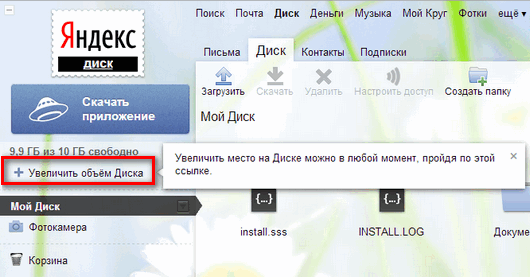
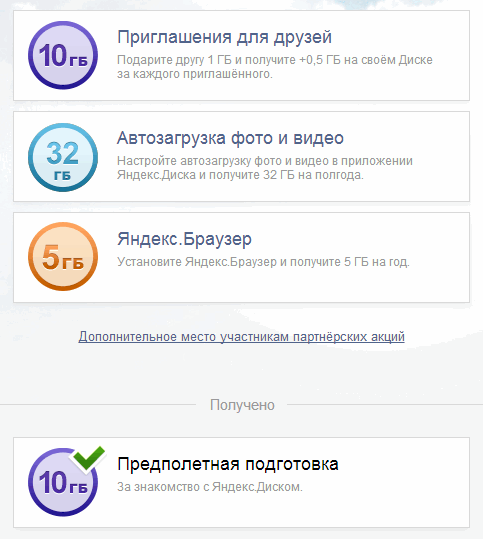
Первый пункт: приглашение для друзей. Если мы нажмем на этот блок, то увидим, что Яндекс предлагает нам опубликовать свою партнерскую ссылку на своих страничках в соцсетях. Если ваши друзья или просто гости перейдут по этой ссылке, зарегистрируются в этом сервисе и скачают программу “Яндекс Диск” на свой компьютер, то вам прибавят 0,5 Гб, а вашему “партнеру” — 1 Гиг. Хорошо и ему, и вам.
Кроме соцсетей вы можете самостоятельно отправить письма на электропочту () своим друзьям с призывом зарегаться в этом сервисе по вашей ссылке.
В следующем пункте вы можете подсоединить к компьютеру телефон или фотоаппарат и разрешить Яндекс-Диску отправить все ваши медиа-файлы в облако. В принципе, хранить фотки в облачном хранилище удобно — они будут вам доступны с любого вашего компьютера и в любой точке мира, где есть доступ к сети.
Хранение дорогих сердцу файлов в облаке обезопасит вас от их потери, если, к примеру вы случайно удалите их с компа.
За то, что вы разрешили хранить фото на Диске, вам будет добавлено аж 32 гигабайта! Но правда Яндекс мелким шрифтом сообщает, что через полгода эти 32 гига он заберет обратно себе.
Что будет через 6 месяцев, если весь Диск заполнен до предела, я не знаю. Возможно, техподдержка сообщит, что все файлы в облаке нужно переносить, иначе они будут удалены. Возможно, он удалит все без предупреждения. Если у вас была такая ситуация, то прошу сообщить об этом в комметариях.
Ниже видим, что если мы скачаем Яндекс-брауер, то нам увеличат объем еще на 5 гигов. Этим дополнительным местом мы сможем пользоваться в течении года.
Внизу мы видим ссылку “Дополнительное место участникам партнерских акций”. Рекомендую заглядывать туда почаще. Суть этих акций в том, что Яндекс-Диск заключает договора с крупными производителями компьютеров, планшетов, ноутов и прочих устройств.
Если вы вдруг приобрели какой-нибудь из вышеперечисленных ЭВМ, участвующих в акции и загрузили туда программу Диска, то после авторизации вам будет начислено энное количество гигов. Например, сейчас участвуют в акции следующие модели:
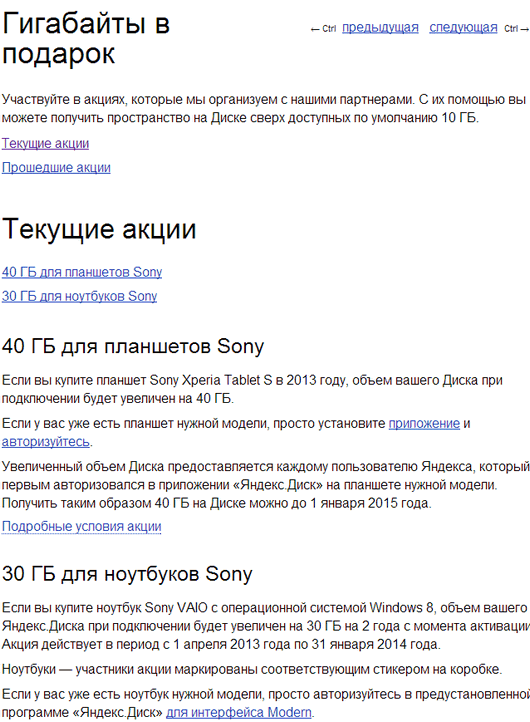
Еще одна возможность увеличить место хранилища больше подойдет для эрудитов и тех, кто хорошо учился по какому-нибудь предмету. Быть может, вы уже слышали о сервисе “ege.yandex.ru” — там любой желающий может проверить свои познания по различным предметам. Так вот, если вы сумейте пройти любой из тестов и ответить правильно на более чем 80% вопросов, то вам прибавят 2 Гб (на 12 месяцев).
Увеличить место за знания можно только один раз. То есть, если вы через год опять ответите правильно на большинство вопросов, то получить эти 2048 мегабайт во второй раз уже не получится.
Вот это все способы, с помощью которых вы можете увеличить место в облаке. Но лично мне с лихвой хватает 10 Гб. Они предоставляются пользователю в бессрочное пользование. Кроме этого, у меня еще есть аккаунт в Дропбоксе, о котором вы можете почитать .
!
Сегодня уже никого не удивить облачными сервисами. Все чаще пользователи предпочитают хранить свои документы, фотографии, архивы в сети. Вы также можете получить бесплатный Яндекс диск объемом до 20 Гб. Это прекрасная возможность для хранения и обмена файлами.
Надо ли это вам? Если у вас есть почтовый ящик Яндекс, то вы уже можете использовать персональное облачное хранилище без каких-либо дополнительных действий. Так почему бы не воспользоваться такой возможностью.
Это вводная статья по работе с сервисом Яндекса для хранения и обмена файлами. В ней мы рассмотрим, что такое Яндекс диск, его основные возможности, ограничения и некоторые аспекты безопасности.
Что такое Яндекс Диск?
Яндекс диск это сервис, предоставляемый пользователям Яндекс для хранения файлов. Надо понимать, что все ваши папки и файлы, которые вы создаете на Яндекс диске, хранятся на дисковом хранилище поискового сервиса, в котором вам выделено немного места. И вы можете с ним работать через сеть. Фактически, ваши файлы хранятся в интернет.
Возможности Яндекс диска
Какие возможности окажутся в вашем распоряжении при пользовании Яндекс диском?
- Хранение файлов . Это основная функция данного сервиса. Вы можете размещать на своем диске все, что угодно: документы, архивы, программы, книги, фотографии, музыку, фильмы и т.п. Имеются некоторые ограничения на размер файлов, но об этом читайте дальше.
- Синхронизация файлов . При установке специальной программы «Яндекс.Диск», на вашем компьютере будет создана точная копия облачного хранилища. При этом вы можете изменять файлы непосредственно на Яндекс диске или в его локальной копии. Система сама будет поддерживать обе структуры в одинаковом состоянии.
- Предоставление общего доступа к файлам и папкам . Функция, которая является основной для многих пользователей. Случалось ли вам передавать кому-либо большие архивы. По e-mail не отправишь, передать на флэшке проблематично. Есть выход. Закачиваете на свой Яндекс диск все, что необходимо и отправляете ссылку. А тот по ней скачивает на свой ПК ожидаемый файл.
- Организация совместной работы . Сервис позволяет открыть общий доступ избранным пользователям к любой папке на вашем «сетевом диске». Вы можете выложить туда файлы проекта, над которым совместно работаете, и видеть все изменения, вносимые его участниками.
- Создание скриншотов . Эта функция доступна только из программы «Яндекс.Диск». Скриншот – это снимок экрана вашего компьютера. Если вам надо помочь коллеге разобраться с программой или отправить дизайнеру корректировки макета рекламного баннера, поступите так. Откройте программу или баннер, сделайте снимок экрана, и прямо на нем нарисуйте и напишите пояснения. Соответствующие инструменты предоставляются встроенным редактором. После этого отправьте ссылки заинтересованному лицу. Это будет наглядно и быстро.
Как работать с Яндекс Диском?
Разработчики сервиса позаботились о том, чтобы бесплатный Яндекс диск стал для пользователей мощным и простым инструментом. Поэтому в вашем распоряжении разнообразные варианты работы: через интернет-браузеры, специальную программу, из мобильных приложений на разных платформах и др.
Получаем доступ к диску с помощью интернет-браузера
Работа через web-интерфейс – открывает самый полный набор возможностей. При этом никакие дополнительные программы, кроме интернет-браузера (GoogleChrome, MozillaFirefox, Opera и т.д.) не нужны. Достаточно авторизоваться на Яндексе и начать работать.
Преимущества этого способа заключается в том, что у вас на ПК не создаются копии файлов, которые занимают место на диске. Этот режим работы позволяет загружать фото из социальных сетей и обратно.
Недостатком является наличие обязательного доступа в интернет.
Используем приложение «Яндекс.Диск»
Второй способ предполагает работу с диском с помощью специальной бесплатной программы «Яндекс.Диск» (для Windows, Mac OS, Linux). Ее надо скачать и установить. В этом случае на вашем ПК будет создана специальная папка. Она будет полностью дублировать всю структуру папок и файлов вашего облачного хранилища. Любые манипуляции, такие как создание новой папки, переименование, удаление файлов и т.п. в Яндекс-папке на вашем ПК автоматически будут применены к тем же объектам в сетевом хранилище.
Преимуществом этого способа является то, что вы работаете с папками и файлами Яндекс диска как с любыми другими папками и файлами на компьютере. Наличие доступа в интернет необязательно. Как только он появится, система сама синхронизирует папку диска на ПК с вашим Яндекс диском в интернет.
Недостатки – дублирование файлов и использование места на диске.
Подключаем облачное хранилище Яндекс как сетевой диск
Третий способ – подключение Яндекс диска как сетевого диска. В это случае, при наличии подключения к интернет, вы сможете работать с вашим Яндекс диском, как с обычным диском на ПК. Например, как с диском C: или D:. Он будет виден как еще один накопитель, когда вы откроете «Мой компьютер».
Преимущества этого способа работы заключаются в простоте и манипуляции папками и файлами, а также экономия дискового пространства. Так как в этом варианте файлы не дублируются.
Недостатки — диск будет доступен только при наличии доступа в интернет.
Использование мобильных приложений
Бесплатный Яндекс диск будет доступен вам везде, если вы установите на смартфон или планшет специальное мобильное приложение. Поддерживаются следующие платформы: Android, iOS, Symbian, WindowsPhone, Windows 8.
Преимущества. Наличие доступа к файлам в любой точке мира, где есть интернет. Файлы не дублируются на устройстве. Можно настроить автоматическое сохранение фотографий и видео с мобильного устройства на Яндекс диск. Настроив эту функцию, вы можете не бояться потерять свои фотографии, если телефон выйдет из строя или потеряется.
Из недостатков можно отметить наличие доступа в интернет.
Лимиты Яндекс диска
Лимит дискового пространства
После регистрации всем пользователям сразу бесплатно предоставляется 10 Гб дискового пространства. Общий бесплатный объем не может превышать 20 Гб !
Если вам этого недостаточно вы можете увеличить его несколькими способами. Дополнительный объем выделяется временно . Срок определяется условиями приобретения добавочного пространства. Увеличить место можно несколькими способами.
- Пригласить друзей на Яндекс диск. При этом вам назначается по 0,5 Гб за каждого пользователя , установившего программу «Яндекс.Диск» на свой ПК по приглашению. Место на диске добавляется сразу после авторизации нового пользователя.
- Участвовать в акциях, которые Яндекс организует самостоятельно или совместно с партнерами. При этом можно прибавить к своему хранилищу от 10 до 50 Гб .
- Можно купить дополнительный объем. В настоящее время действуют следующие тарифы:
10 Гб — 300 руб./год
100 Гб — 1500 руб./мес.
1 Тб — 9000 руб./год
Оплата производиться картами Visa и Mastercard или Яндекс.Деньгами. Чтобы не продлевать дополнительное пространство на Яндекс диске каждый раз вручную, можно настроить автоматическое продление. Это опция доступна только при оплате банковской картой. Отменить автопродление можно в любой момент.
Что произойдет по окончании срока действия дополнительного пространства? Просто уменьшится место на диске . При этом все файлы остаются доступными . Их можно скачивать, удалять и т.д.
Ограничения на размер хранимых файлов
Выше рассматривалось ограничение общего объема диска, доступного пользователю. Но существуют и ограничения на размер хранимых файлов.
Максимальный размер файла, который вы можете хранить на Яндекс диске 10 Гб .
Обратите внимание, что при работе через web-интерфейс, т.е. через браузер, максимальный размер файлов для закачивания ограничен 2 Гб. Это связано с особенностями работы интернет-браузеров будь то Chrome, Mozilla, или Opera. Для загрузки файлов больше 2 Гб надо использовать программу Яндекс.Диск.
Безопасность
Так как ваши файлы на Яндекс диске хранятся где-то на серверах в интернет, многие пользователи задают себе вопрос насколько это безопасно. Если у вас имеется почтовый ящик на Яндексе и надежный пароль, то, думаю, вы не особо переживаете о том, что ваш e-mailкто-то взломает. Хранение файлов на Яндекс диске также безопасно. Я бы не рекомендовал хранить здесь такие конфиденциальные сведения как pin-коды банковских карт, различные пароли и т.п. Все остальное – фото, документы, книги, музыку и пр. можете размещать без опасений.
Вероятность повреждения или удаления файлов на дисковых хранилищах Яндекс очень мала. Сохранность файлов обеспечивается самыми современными технологиями.
Бесплатный Яндекс диск невозможно сломать или потерять. Если смартфон или ноутбук выйдут из строя, ваши файлы останутся в неприкосновенности в вашем облачном хранилище. Если устройство будет утеряно, достаточно будет запретить доступ с него к «сетевому» диску в специальном разделе вашего личного кабинета на Яндексе.
Вы можете не опасаться, что данные могут быть перехвачены в процессе загрузки. Все приложения и сайт Яндекс диска передают данные только по зашифрованному соединению.
И в дополнение ко всему, все загружаемые файлы размером до 1 Гб проверяются антивирусом Dr.Web.
Уважаемые читатели! В статье « » я объясняла, как практически пользоваться современным облачным сервисом, то есть, Яндекс.Диском. Однако по мере наполнения Яндекс.Диска файлами неизбежно встает вопрос: как увеличить Яндекс.Диск?
Сразу после регистрации на Яндекс.Диске Вам будет доступно 10 Гигабайт.
Если Вы регистрировались по указанной мною ссылке
(это называют еще ), за это Вы дополнительно получите 1 Гигабайт на свой Яндекс.Диск и у Вас сразу после регистрации будет 11 Гигабайт.
Объем Яндекс.Диска
Как только Вы попадаете из аккаунта (то есть, почты) Яндекса в Яндекс.Диск, Вам будет сразу сделано предложение пройти предполетную подготовку и увеличить таким образом объем Яндекс.Диска до 10 Гб. Можно это сделать сразу при первой встрече с Яндексом.Диском, а можно отложить до того момента, когда в этом возникнет необходимость.
Рис. 1 Кнопка “Увеличить объем Яндекс.Диска”
После клика по кнопке «Увеличить объем диска» (рис.1) открывается окно, в котором нам предлагаются следующие варианты увеличения объема Яндекс.Диска (рис. 2):
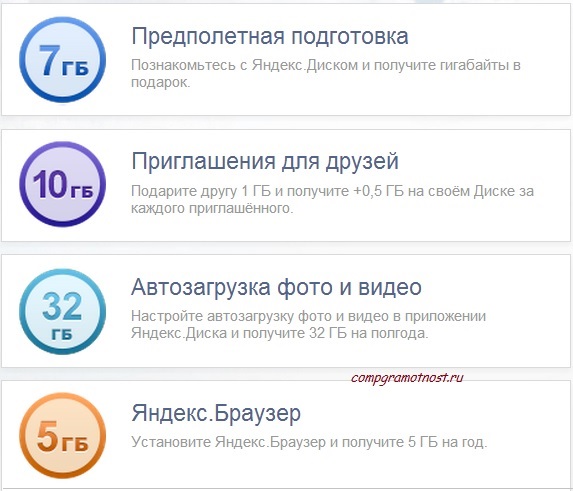
Рис. 2 Варианты для увеличения объема Яндекс.Диска
Кликнув по кнопке «Предполетная подготовка», получаем предложение пройти 3 простых шага (рис. 3, рисунки кликабельны).
После их прохождения к имеющемуся объему Яндекс.Диска прибавится 7 Гб:
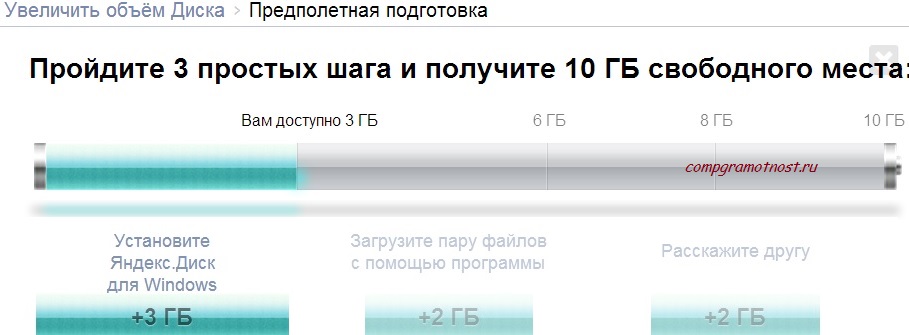
Рис. 3 Три шага для увеличения объема Яндекс.Диска
Предполетная подготовка – шаг 1
– устанавливаем программу Яндекс.Диск на свой компьютер. Кликаем по ссылке «Установите Яндекс.Диск для Windows» (рис. 3) и попадаем в окно «Открыть файл – предупреждение системы безопасности» (рис. 4):
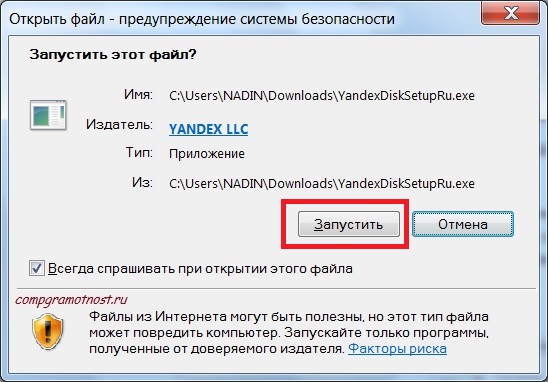
Рис. 4 Начало установки программы Яндекс.Диска (рис. 4),
Кликаем по кнопке «Запустить» (рис. 4),
- затем разрешаем внести изменения в учетную запись (этих скриншотов я не публикую),
- проходим «Знакомство с Яндекс.Диском», щелкая по кнопке «Далее» (скриншотов не привожу), и,
- наконец, попадаем в окно (рис. 5):
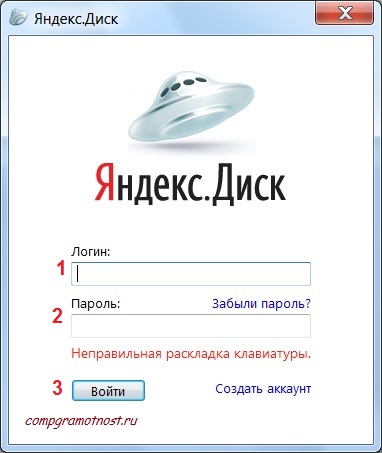
Рис. 5 Окно программы Яндекс.Диска
На этом установку программы Яндекс.Диска можно считать законченной. В итоге после ее установки добавится 3 Гб (3Гб + 3Гб =6Гб) и станет 6 Гб.
В дальнейшем попасть в установленную программу Яндекс.Диска можно будет:
- зайдя в папку «Компьютер»,
- либо кнопка «Пуск» – «Все программы»,
- либо кликнув на Рабочем столе по ярлыку Яндекс.Диска:

В статье “ ” я описала загрузку файлов без программы Яндекс.Диска, то есть, по большему счету, можно и без нее обойтись. Но эта программа удобна для загрузки на Яндекс.Диск файлов, которые больше 2 Гб, ибо браузеры не приспособлены загружать такие тяжелые файлы. К тому же, 3 Гигабайта за установку этой программы тоже пригодятся.
Предполетная подготовка – шаг 2
– загрузить 2 файла с помощью программы Яндекс.Диск, кликнув по ссылке «Загрузите пару файлов с помощью программы» (рис. 3).
Прибавится еще 2 Гб (6Гб+2Гб=8Гб).
Предполетная подготовка – шаг 3
II Приглашения для друзей
Закончили предполетную подготовку – объем Яндекс.Диска стал 10 Гб. Чтобы добавить еще до 10 Гб, можно:
– разослать имеющуюся ссылку друзьям (ссылка откроется после клика по кнопке «Приглашения для друзей» на рис. 2), после чего друг получит 1 Гб, а Вы – 0,5Гб.
Путем несложных вычислений получаем: чтобы получить дополнительно к объему Яндекс.Диска еще 10 Гб нужно разослать ссылку как минимум 20 знакомым, при условии, что все они дружно воспользуются Вашей рекомендацией.
III Автозагрузка фото и видео
Прелесть! Объем Яндекс.Диска увеличится аж на 32 Гб, но всего на полгода).
Для этого нужно перейти по ссылке «Автозагрузка фото и видео» (рис. 2), а затем настроить автозагрузку фото и видео в приложении Яндекс.Диска.
IV Яндекс.Браузер
Кликаем по ссылке «Яндекс.Браузер» (рис.2). В открывшемся окне загружаем по предоставленной ссылке Яндекс.Браузер (скажу по секрету, можно после загрузки его не устанавливать) и увеличиваем объем Яндекс.Диска на 5 Гб, НО сроком на 1 год, увы.
Кстати, рекомендую этот способ, ибо он позволяет легко увеличить объем Яндекс.Диска на 5 Гб.
При этом браузером по умолчанию может остаться тот, который у Вас был раньше. Добавлю, что в Интернете 1 год – это большой срок, ибо все технологии меняются очень быстро.









